Microsoft je s Cortanom bio vrlo restriktivan. Cortana ne poštuje zadane postavke preglednika i šalje sva pretraživanja na webu u Microsoft Edge, a to nije samo Cortana. U Edgeu je još uvijek puno veza koje se ne mogu zaustaviti. EdgeDeflector je malena aplikacija za Windows koja to popravlja. Prisiljava Cortana da koristi zadani preglednik, a također preusmjerava sve ostale veze s Edgea na vaš preglednik po izboru. Evo kako možete učiniti da Cortana koristi zadani preglednik u sustavu Windows 10.
Postavite svoj zadani preglednik
Provjerite jeste li pravilno konfigurirali svoj zadani preglednik. Otvorite aplikaciju Postavke i idite na Sustav> Aplikacije. Pomaknite se prema dolje i odaberite svoj zadani preglednik.

Preuzmite i instalirajte EdgeDeflector
EdgeDeflector se ne instalira kao uobičajene aplikacije. Preuzmite EXE i kopirajte ga u C: Program Files (x86) i pokrenite ga. Trebat će vam administrativna prava kopirati EXE na ovu lokaciju i pokrenuti ga. Nećete vidjeti naznake da je aplikacija instalirana. Ne prikazuje se na popisu Nedavno dodani u izborniku Start.
Moguće je da se EdgeDeflector ne instalira s ove lokacije. Ako to ne učini, kopirajte ga u C: Program Files i pokrenite ga ponovo.
Konfigurirajte EdgeDeflector
Otvorite Cortanu i potražite nešto. Ako je EdgeDeflector ispravno instaliran, prilikom prve pretrage u Cortani tražit će se da odaberete koju aplikaciju želite koristiti za pretraživanje interneta. Na popisu aplikacija odaberite EdgeDeflector.

Nakon toga od vas će se zatražiti da odaberete preglednik. Odaberite zadani preglednik i gotovi ste. Od ove točke nadalje, Cortana će koristiti zadani preglednik za sva pretraživanja.
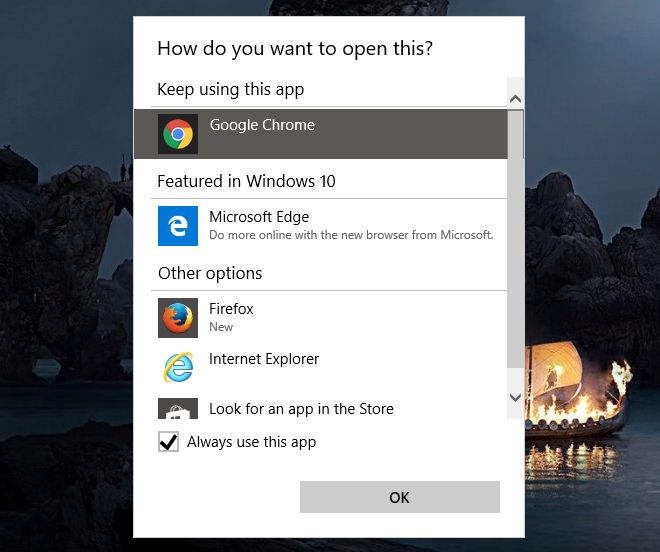
Caveat
Ta promjena nije trajna, ali također nijeresetiranje na kapi šešira. Ažuriranje sustava može resetirati ove postavke i Cortana se može vratiti na korištenje Edgea. Da biste Cortani koristili zadani preglednik nakon što ga je ažuriranje postavilo, ponovo pokrenite EdgeDeflector i konfigurirajte ga.
Neka Cortana koristi zadani preglednik i Google
Cortana će poslati sve pretrage na zadanu vrijednostpreglednik, međutim, i dalje će koristiti Bing. Da biste to zaobišli, preusmjeravanje Bing pretraga želite preusmjeriti na željenu tražilicu. Ako koristite Firefox ili Chrome, možete upotrijebiti dodatak i / ili proširenje za preusmjeravanje Cortana pretraživanja s Binga na Google. Za Chrome preporučujemo Chrometanu, a za Firefox preporučujemo Bing-Google.
Preuzmite EdgeDeflector













komentari